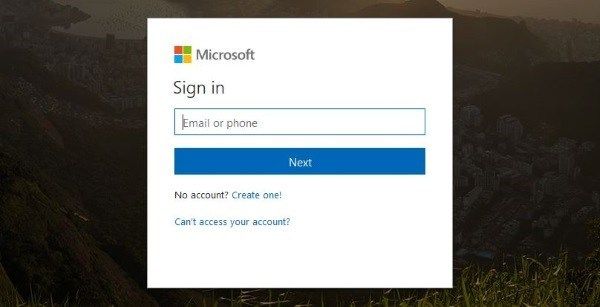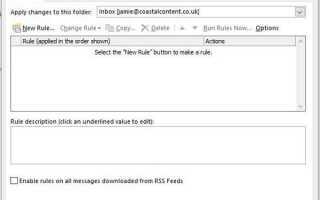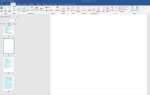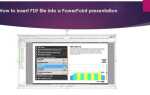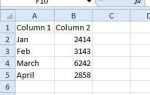Автопересылка — это полезный инструмент, который гарантирует, что вы никогда не пропустите электронное письмо, где бы вы ни находились. Переадресация обычно устанавливается правилом, настроенным на вашем основном адресе электронной почты, который указывает серверу электронной почты автоматически пересылать это письмо на другой адрес. В этом руководстве будет рассказано, как автоматически пересылать электронную почту в Outlook 2013, 2016, Outlook.com и Outlook 365.
Если у вас нет доступа к адресу электронной почты в определенное время, например, к колледжу или к рабочему адресу электронной почты, вы можете установить в Outlook правило, которое будет автоматически пересылать любые электронные письма на ваш домашний адрес электронной почты или другой адрес. Если вы ждете чего-то важного и не хотите ждать до следующего дня, переадресация электронной почты может помочь.
Установленные версии Microsoft Outlook, Outlook 2013 и Outlook 2016 можно настроить в самом клиенте. Outlook 365 или установки, использующие сервер Exchange, должны постоянно работать на клиенте. Это означает, что вы должны оставить свою школу или рабочий компьютер на ночь с запущенным Outlook. Если вы можете сделать это, эти методы будут работать.
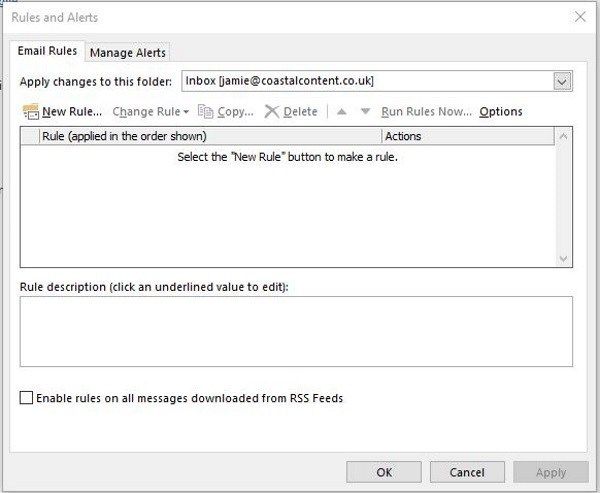
Автоматическая пересылка электронной почты в Outlook 2013 и Outlook 2016
Несмотря на то, что ему уже пять лет, Outlook 2013 по-прежнему остается самым популярным почтовым клиентом в использовании. Многие школы, колледжи и предприятия по-прежнему используют его, поскольку модернизация стоит дорого и требует много работы. Если вы используете его, вот как автоматически пересылать электронную почту в Outlook 2013. Этот же метод также работает для Outlook 2016, так как синтаксис практически идентичен.
- Откройте Outlook и выберите Файл в верхнем меню.
- Выберите Управление правилами Оповещения.
- Выберите адрес электронной почты, к которому вы хотите применить правило, если у вас несколько адресов.
- Выберите Новое правило и начните с пустого правила.
- Выберите Применить правило для сообщений, которые я получаю.
- Выберите ваше состояние. Здесь вы указываете, будете ли вы пересылать электронные письма от определенных людей или только те, которые помечены как важные или какие-то другие условия в зависимости от ваших потребностей.
- Выберите ссылку для каждого выбранного условия, чтобы уточнить его. Введите соответствующее значение, соответствующее тому, что вы хотите сделать.
- Выберите опцию «Переслать людям или в публичную группу» в следующем окне. Выберите ссылку и добавьте адрес электронной почты, на который вы хотите пересылать письма.
- Проверьте детали в последнем окне и выберите Далее, если вам нравится.
- При необходимости создайте исключение. Это исключит пересылку определенных писем или спама.
- Назовите свое правило пересылки и выберите Включить это правило, когда вы будете готовы.
Автоматически пересылать электронную почту в Outlook.com
Outlook.com — это бесплатная служба электронной почты Microsoft, которая раньше называлась Hotmail. Он не использует установленные почтовые клиенты или традиционные серверы Exchange, все это онлайн. Вы все еще можете пересылать электронные письма, хотя.
- Войдите в свою учетную запись электронной почты на ком.
- Выберите значок настройки Cog, а затем Параметры.
- Выберите Пересылка в разделе Почта и Учетные записи.
- Установите переадресацию и введите адрес электронной почты получателя в правой панели.
- Выберите Сохранить, как только вы подтвердите, что все правильно.
Вы не можете устанавливать виды правил, которые вы можете использовать в Outlook 2013 и Outlook 2016, но это выполняет свою работу.
Автоматически пересылать электронную почту в Outlook 365
Многие компании используют Outlook 365, так как он подключен только к сети и не требует огромных первоначальных лицензионных отчислений, которые требуются для установленных версий офисного пакета. Это также имеет то преимущество, что вы можете войти в систему из любой точки мира, чтобы проверить свою электронную почту. Это также позволяет вам автоматически пересылать электронную почту, если вы хотите.
- Войдите в свою учетную запись Outlook 365.
- Выберите Настройки в правом верхнем углу, а затем Параметры.
- Выберите Inbox rules и New.
- Выберите «Автоматическая обработка» и «Входящие».
- Выберите Новый.
- Выберите Применить ко всем сообщениям, а затем Переслать сообщение.
- Добавьте адрес электронной почты, на который вы хотите пересылать почту, в следующем окне.
- Выберите Сохранить, чтобы создать правило.
Outlook 365 отличается в зависимости от того, где вы находитесь в мире. В некоторых случаях вы выбираете «Опции», затем «Учетная запись» и «Подключенные учетные записи». В том же духе, не во всех настройках Outlook 365 вам потребуется выбирать «Подключенные учетные записи», но некоторые делают это. Несмотря на то, что это глобальный продукт, разные наборы Outlook 365 выглядят и работают немного по-разному.
Если вам нужно отключить пересылку электронной почты, вам просто нужно повторить первые шаги в каждом процессе и отменить выбор правила. После сохранения пересылка должна быть немедленно прекращена.
Известны ли другие способы автоматической пересылки электронной почты в Outlook? Любые хитрости, чтобы сделать его более настраиваемым? Расскажите нам об этом ниже, если вы делаете!